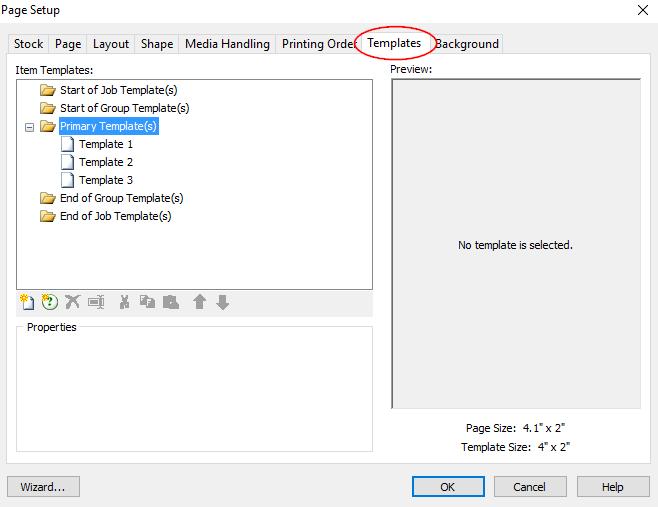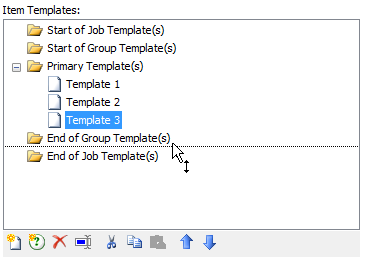BarTender是一款優秀的標籤、條形碼、卡片以及RFID標籤設計和打印軟件。所有版本的BarTender都具有獨立的設計和打印功能,對於更高級的用戶,自動化版和企業自動化版本提供了更強大的集成功能。
模板是BarTender中的一個設計區域,我們可以在其中設計要打印的項目。每個模板都可以包含任意數量的條形碼,圖片或文本對象,以便提供BarTender真正“所見即所得”的體驗。本文將介紹在BarTender中使用模板的一些基礎知識,給我們上手使用帶來幫助。
如何在文檔中使用多個模板
默認情況下,每個新文檔都包含一個模板。但是,您可以選擇在單個BarTender文檔中創建多個模板。這使您能夠爲文檔創建單獨的正面和背面設計,或者在每個打印作業開始時創建要打印的主要文檔。其步驟如下:
打開BarTender文檔。
選擇主工具欄上的圖標以打開“ 頁面設置”對話框。或者,從BarTender 文件菜單中選擇頁面設置,或雙擊模板的任何空白區域。
選擇“ 模板”選項卡。
單擊“ 新建模板” 圖標 以創建新模板,或右鍵單擊“項目模板”文件夾,然後從上下文菜單中選擇“ 新建模板 ”。
關於項目模板文件夾
我們可以將模板拖動到任何項目模板文件夾中,這樣可以確定何時打印模板。其中,可用的項目模板文件夾包括:
工作模板開始:在打印作業開始時打印一次模板。
組模板啓動:每當指定的數據源發生更改時,打印該模板。對於此文件夾中的模板,將忽略複製計數和序列化計數。
主模板:根據副本和/或序列化設置,放置在此文件夾中的模板可能會打印一次或多次。
組模板結束:每次指定的數據源發生更改時(在“ 組字段”控件中指定)打印模板。對於此文件夾中的模板,將忽略複製計數和序列化計數。
作業結束模板: 在打印作業結束時打印模板一次。
模板選擇器的使用
模板選擇器是用於在使用多個模板時有條件的打印特定模板。使用模板選擇器時,需要爲每個條件語句創建一個模板選擇器;隨後,將添加要包含在模板選擇器內的新模板。當執行打印作業時,模板選擇器中的一個模板將根據指定的數據打印。具體步驟如下:
選擇BarTender主工具欄上的新建圖標以打開“ 頁面設置”對話框。或者,從BarTender 文件菜單中選擇頁面設置,或雙擊模板的任何空白區域。
單擊“ 模板” 選項卡。
選擇 要插入新模板選擇器的項目模板文件夾 。對於僅在打印作業的開頭或結尾打印的特殊模板,請選擇 “作業模板開始” 或 “作業結束模板” 。應將所有其他模板選擇器添加到“ 主模板” 文件夾中。
在“ 模板選擇器屬性” 部分中,指定包含要在“ 模板名稱源” 字段中打印的模板名稱的數據庫字段或數據源值。
通過將現有模板拖入其中或創建新模板,將模板添加到新創建的模板選擇器。
單擊“ 確定” 關閉“ 頁面設置” 對話框。
創建模板選擇器並在其下面放置模板後,可以設置“打印時間”,“模板名稱源”和“未找到模板名稱”設置。
單擊“ 確定”以應用設置。